Come tutte le altre funzionalità di Windows 7, Windows 7 esplora un nuovo riquadro sinistro che ha nuove opzioni come Librerie e Luoghi recenti per impostazione predefinita. La sinistra sembra buona rispetto a Vista. Quindi, qui ho provato a rinnovare il riquadro di Vista Explorer (a sinistra) in Windows 7. Spero che questo ti possa aiutare.

Tuttavia, si noti che, non possiamo ottenere le esatte librerie di lavoro in Vista. Possiamo dare un aspetto del riquadro sinistro di Windows 7 Explorer a Vista usando questa guida. Di seguito è riportato lo screenshot di Windows 7 e Vista Explorer, che è stato preso dopo aver applicato questa guida a Vista.
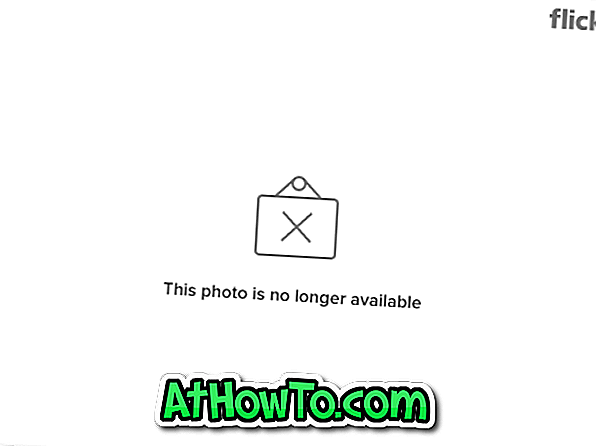
Il metodo è un po 'semplice. È necessario aggiungere tutti i collegamenti alla cartella Collegamenti di Vista. Di seguito la procedura:
1. Vai su Strumenti> Opzioni cartella> Visualizza> Abilita "Mostra file nascosti".
2. Fare clic su "Appy" e tornare al drive "C".
3. Passare a C: \ Users \ Username \ Links (dove C è l'unità Vista)
4. Aggiungi i collegamenti delle cartelle sottostanti alla cartella Collegamenti utilizzando la guida "Come aggiungere cartelle ai collegamenti preferiti".
*Preferito
* Desktop
* Luoghi recenti (questa cartella non funzionerà in realtà. Basta per l'aspetto di Widnows 7)
* biblioteche
*Immagine
* Download
*Musica
*Immagini
*Il mio computer
* La tua guida
* La tua guida
5. Scarica il pacchetto di icone di Windows 7 ed estrai la cartella "Icone" sul desktop.
6. Sfoglia la cartella per l'icona appropriata per le scorciatoie. Usa l'immagine sopra per avere l'idea.
7. Fare clic con il pulsante destro del mouse su ciascun elemento di scelta rapida nella cartella C: \ Utenti \ Nome utente \ Collegamenti> Proprietà> Personalizza.
8. Cerca l'icona esatta dalla cartella delle icone scaricate.
Se hai seguito tutti i passaggi precedenti, chiuderai il look. Si noti che è necessario ottenere lo spazio tra le cartelle (tra, desktop e librerie) per ottenere l'aspetto esatto. Ecco come:
A. Creare una nuova cartella nella cartella C: \ Users \ Username \ Links.
B. Fare clic con il tasto destro, selezionare Rinomina.
C. Premere 0160 dal tastierino numerico tenendo premuto il tasto [Alt].
D. Creerà una cartella senza nome.
E. Fare clic con il tasto destro sulla cartella> Proprietà> personalizza> selezionare l'icona vuota (guarda sotto l'immagine).
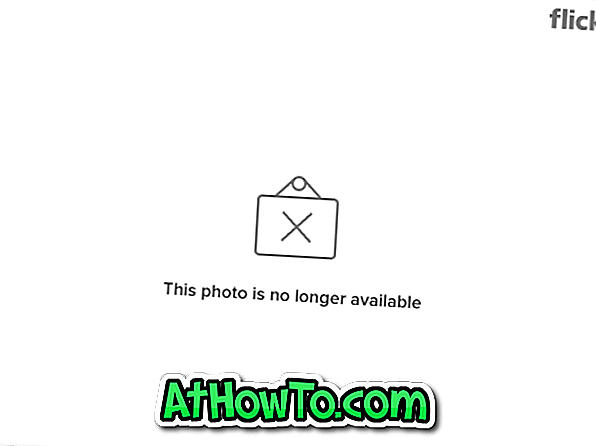
Per ottenere lo spazio tra l'icona "Risorse del computer" e le immagini segui la seguente guida:
1. Creare una nuova cartella nella cartella C: \ Users \ Username \ Links.
2. Fare clic con il tasto destro, selezionare rinomina.
3. Premere il tasto ~.
4. Creerà una cartella con ~ nome.
5. Fare clic con il tasto destro sulla cartella> Proprietà> personalizzare> selezionare l'icona vuota (guarda sopra l'immagine).
Questo ti darà l'esatto aspetto del riquadro sinistro di Windows 7 in Vista Explorer. So che la procedura richiede un po 'di tempo e confonde. In caso di dubbi, fatemelo sapere sotto forma di commento.














